怎样将word文档中的文字转换成表格
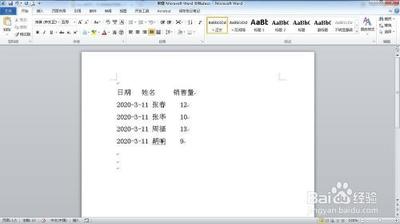
一、使用Word自身功能转换
- 选中文字
- 首先要在Word文档中找到需要转换为表格的文字内容,可以是一段文字、一个句子或者一个词组等,然后将其选中。
- 选择“插入”功能
- 在Word软件的菜单栏中找到并点击“插入”选项卡。
- 选择“表格”选项
- 在“插入”选项中,找到“表格”按钮并点击,会弹出一个下拉菜单。
- 选择“将文本转换为表格”
- 在“表格”选项的下拉菜单中,点击“将文本转换为表格”。此时会弹出一个对话框,在对话框中可以设置表格的相关数据。需要确定表格的列数,填写在“列数”一栏中,行数不需要设置,系统会自动生成。另外,在“文本分隔位置”一栏中,可以选择其他字符,将文段中的分隔符填写进去。
- 设置表格参数(可选)
- 根据需求设置表格的其他参数,如表格样式等。
- 完成转换
- 点击对话框中的“确定”按钮,Word会根据设置的参数将文字转换为表格。转换完成后,可以对表格进行进一步的格式调整和编辑。
二、使用查找和替换统一间隔符后转换(当间隔符不统一时)
- 复制粘贴文字
- 新建一个word文档,将需要转换成表格的文本内容全部复制粘贴到word文档中。
- 统一间隔符
- 全选需要转换成表格的内容,按【Ctrl + H】打开查找和替换对话框,设置参数:
- 查找内容:(文本中内容自带的间隔符号,例如“、”)
- 替换为:(英文状态下的输入符号,例如“,”),然后点击【全部替换】-【确定】,这样文本间隔符号换成统一的英文状态下输入的间隔符。
- 转换为表格
- 按【Ctrl+A】全选文本内容,点击【插入】-【表格】-【文本转换成表格】,在弹出的对话框中:
- 表格尺寸:一般默认,如果需要增减可以自行设置
- 自动调整操作:选择【根据内容调整表格】
- 文字间隔位置:选择【逗号】(如果是之前替换为逗号作为间隔符的情况)或者根据实际间隔符选择对应的项目(如果是其他间隔符,在【其他字符】内输入的必须是英文状态下的符号),然后点击【确定】,这样文本就转换成了表格形式,再根据自行需要调整表格样式即可。
三、使用专业工具转换(适用于复杂表格和大量数据情况)
- ABBYY FineReader
- ABBYY FineReader是一款功能强大的OCR(光学字符识别)软件,它可以将扫描的图片或PDF文件中的文字提取出来,并转换成表格格式。用户只需将Word文档导入到ABBYY FineReader中,选择相应的设置和输出格式,点击转换按钮即可将文字转换为表格。不过在转换过程中可能会存在一些识别错误,对于特殊字体、复杂排版或不清晰的文字可能识别不准确,所以需要对转换结果进行检查和编辑。
- Adobe Acrobat Pro
- Adobe Acrobat Pro同样是一款强大的OCR工具,它可以将PDF文件中的文字提取出来并转换为表格格式。用户需要将Word文档转换为PDF格式,然后导入到Adobe Acrobat Pro中进行转换。也存在可能的识别错误,使用时要注意检查转换结果。
- Online OCR
- Online OCR是一款在线文字识别工具,它可以将扫描的图片或PDF文件中的文字提取出来,并转换成表格格式。用户只需上传Word文档,选择相应的设置和输出格式,点击开始转换按钮即可将文字转换为表格。同样可能存在识别错误,要检查转换结果。
本篇文章所含信息均从网络公开资源搜集整理,旨在为读者提供参考。尽管我们在编辑过程中力求信息的准确性和完整性,但无法对所有内容的时效性、真实性及全面性做出绝对保证。读者在阅读和使用这些信息时,应自行评估其适用性,并承担可能由此产生的风险。本网站/作者不对因信息使用不当或误解而造成的任何损失或损害承担责任。
